开启Samba服务
samba配置详解
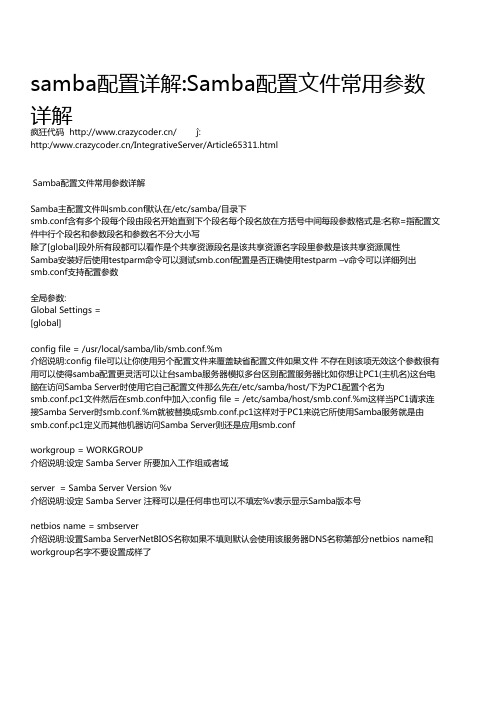
samba配置详解:Samba配置文件常用参数详解疯狂代码 / ĵ:http://IntegrativeServer/Article65311.htmlSamba配置文件常用参数详解Samba主配置文件叫smb.conf默认在/etc/samba/目录下smb.conf含有多个段每个段由段名开始直到下个段名每个段名放在方括号中间每段参数格式是:名称=指配置文件中行个段名和参数段名和参数名不分大小写除了[global]段外所有段都可以看作是个共享资源段名是该共享资源名字段里参数是该共享资源属性Samba安装好后使用testparm命令可以测试smb.conf配置是否正确使用testparm –v命令可以详细列出smb.conf支持配置参数全局参数:Global Settings =[global]config file = /usr/local/samba/lib/smb.conf.%m介绍说明:config file可以让你使用另个配置文件来覆盖缺省配置文件如果文件 不存在则该项无效这个参数很有用可以使得samba配置更灵活可以让台samba服务器模拟多台区别配置服务器比如你想让PC1(主机名)这台电脑在访问Samba Server时使用它自己配置文件那么先在/etc/samba/host/下为PC1配置个名为smb.conf.pc1文件然后在smb.conf中加入:config file = /etc/samba/host/smb.conf.%m这样当PC1请求连接Samba Server时smb.conf.%m就被替换成smb.conf.pc1这样对于PC1来说它所使用Samba服务就是由smb.conf.pc1定义而其他机器访问Samba Server则还是应用smb.confworkgroup = WORKGROUP介绍说明:设定 Samba Server 所要加入工作组或者域server = Samba Server Version %v介绍说明:设定 Samba Server 注释可以是任何串也可以不填宏%v表示显示Samba版本号netbios name = smbserver介绍说明:设置Samba ServerNetBIOS名称如果不填则默认会使用该服务器DNS名称第部分netbios name和workgroup名字不要设置成样了erfaces = lo eth0 192.168.12.2/24 192.168.13.2/24介绍说明:设置Samba Server监听哪些网卡可以写网卡名也可以写该网卡IP地址hosts allow = 127. 192.168.1. 192.168.10.1介绍说明:表示允许连接到Samba Server客户端多个参数以空格隔开可以用个IP表示也可以用个网段表示hosts deny 和hosts allow 刚好相反例如:hosts allow=172.17.2.EXCEPT172.17.2.50表示容许来自172.17.2.*.*主机连接但排除172.17.2.50hosts allow=172.17.2.0/255.255.0.0表示容许来自172.17.2.0/255.255.0.0子网中所有主机连接hosts allow=M1M2表示容许来自M1和M2两台计算机连接hosts allow=@xq表示容许来自XQ网域所有计算机连接max connections = 0介绍说明:max connections用来指定连接Samba Server最大连接数目如果超出连接数目则新连接请求将被拒绝0表示不限制deadtime = 0介绍说明:deadtime用来设置断掉个没有打开任何文件连接时间单位是分钟0代表Samba Server不自动切断任何连接time server = yes/no介绍说明:time server用来设置让nmdb成为windows客户端时间服务器log file = /var/log/samba/log.%m介绍说明:设置Samba Server日志文件存储位置以及日志文件名称在文件名后加个宏%m(主机名)表示对每台访问Samba Server机器都单独记录个日志文件如果pc1、pc2访问过Samba Server就会在/var/log/samba目录下留下log.pc1和log.pc2两个日志文件max log size = 50介绍说明:设置Samba Server日志文件最大容量单位为kB0代表不限制security = user介绍说明:设置用户访问Samba Server验证方式共有 4种验证方式1. share:用户访问Samba Server不需要提供用户名和口令, 安全性能较低2. user:Samba Server共享目录只能被授权用户访问,由Samba Server负责检查账号和密码正确性账号和密码要在本Samba Server中建立3. server:依靠其他Windows NT/2000或Samba Server来验证用户账号和密码,是种代理验证此种安全模式下,系统管理员可以把所有Windows用户和口令集中到个NT系统上,使用Windows NT进行Samba认证, 远程服务器可以自动认证全部用户和口令,如果认证失败,Samba将使用用户级安全模式作为替代方式4. do:域安全级别,使用主域控制器(PDC)来完成认证passdb backend = tdbsam介绍说明:passdb backend就是用户后台意思目前有 3种后台:smbpasswd、tdbsam和ldapsamsam应该是security account manager(安全账户管理)简写1.smbpasswd:该方式是使用smb自己工具smbpasswd来给系统用户(真实用户或者虚拟用户)设置个Samba密码客户端就用这个密码来访问Samba资源smbpasswd文件默认在/etc/samba目录下不过有时候要手工建立该文件2.tdbsam:该方式则是使用个数据库文件来建立用户数据库数据库文件叫passdb.tdb默认在/etc/samba目录下passdb.tdb用户数据库可以使用smbpasswd –a来建立Samba用户不过要建立Samba用户必须先是系统用户我们也可以使用pdbedit命令来建立Samba账户pdbedit命令参数很多我们列出几个主要pdbedit –a username:新建Samba账户pdbedit –x username:删除Samba账户pdbedit –L:列出Samba用户列表读取passdb.tdb数据库文件pdbedit –Lv:列出Samba用户列表详细信息pdbedit –c “[D]” –u username:暂停该Samba用户账号pdbedit –c “” –u username:恢复该Samba用户账号3.ldapsam:该方式则是基于LDAP账户管理方式来验证用户首先要建立LDAP服务然后设置“passdb backend = ldapsam:ldap://LDAP Server”encrypt passwords = yes/no介绍说明:是否将认证密码加密现在windows操作系统都是使用加密密码所以般要开启此项不过配置文件默认已开启smb passwd file = /etc/samba/smbpasswd介绍说明:用来定义samba用户密码文件smbpasswd文件如果没有那就要手工新建username map = /etc/samba/smbusers介绍说明:用来定义用户名映射比如可以将root换成administrator、admin等不过要事先在smbusers文件中定义好比如:root = administrator admin这样就可以用administrator或admin这两个用户来代替root登陆Samba Server更贴近windows用户习惯options = TCP_NODELAY SO_RCVBUF=8192 SO_SNDBUF=8192介绍说明:用来设置服务器和客户端的间会话Socket选项可以优化传输速度do master = yes/no介绍说明:设置Samba服务器是否要成为网域主浏览器网域主浏览器可以管理跨子网域浏览服务local master = yes/no介绍说明:local master用来指定Samba Server是否试图成为本地网域主浏览器如果设为no则永远不会成为本地网域主浏览器但是即使设置为yes也不等于该Samba Server就能成为主浏览器还需要参加选举preferred master = yes/no介绍说明:设置Samba Server开机就强迫进行主浏览器选举可以提高Samba Server成为本地网域主浏览器机会如果该参数指定为yes时最好把do master也指定为yes使用该参数时要注意:如果在本Samba Server所在子网有其他机器(不论是windows NT还是其他Samba Server)也指定为首要主浏览器时那么这些机器将会争夺主浏览器而在网络上大发广播影响网络性能如果同个区域内有多台Samba Server将上面 3个参数设定在台即可os level = 200介绍说明:设置samba服务器os level该参数决定Samba Server是否有机会成为本地网域主浏览器os level从0到255winNTos level是32win95/98os level是1Windows 2000os level是64如果设置为0则意味着Samba Server将失去浏览选择如果想让Samba Server成为PDC那么将它os level值设大些do logons = yes/no介绍说明:设置Samba Server是否要做为本地域控制器主域控制器和备份域控制器都需要开启此项logon script = %u.bat介绍说明:当使用者用windows客户端登陆那么Samba将提供个登陆档如果设置成%u.bat那么就要为每个用户提供个登陆档如果人比较多那就比较麻烦可以设置成个具体文件名比如start.bat那么用户登陆后都会去执行start.bat而不用为每个用户设定个登陆档了这个文件要放置在[netlogon]path设置目录路径下wins support = yes/no介绍说明:设置samba服务器是否提供wins服务wins server = wins服务器IP地址介绍说明:设置Samba Server是否使用别wins服务器提供wins服务wins proxy = yes/no介绍说明:设置Samba Server是否开启wins代理服务dns proxy = yes/no介绍说明:设置Samba Server是否开启dns代理服务load prers = yes/no介绍说明:设置是否在启动Samba时就共享打印机prcap name = cups介绍说明:设置共享打印机配置文件pring = cups介绍说明:设置Samba共享打印机类型现在支持打印系统有:bsd, sysv, plp, lprng, aix, hpux, qnx共享参数:Share Definitions[共享名]comment = 任意串介绍说明:comment是对该共享描述可以是任意串path = 共享目录路径介绍说明:path用来指定共享目录路径可以用%u、%m这样宏来代替路径里unix用户和客户机Netbios名用宏表示主要用于[homes]共享域例如:如果我们不打算用home段做为客户共享而是在/home/share/下为每个Linux用户以他用户名建个目录作为他共享目录这样path就可以写成:path = /home/share/%u; 用户在连接到这共享时具体路径会被他用户名代替要注意这个用户名路径定要存在否则客户机在访问时会找不到网络路径同样如果我们不是以用户来划分目录而是以客户机来划分目录为网络上每台可以访问samba机器都各自建个以它netbios名路径作为区别机器共享资源就可以这样写:path = /home/share/%mbrowseable = yes/no介绍说明:browseable用来指定该共享是否可以浏览writable = yes/no介绍说明:writable用来指定该共享路径是否可写available = yes/no介绍说明:available用来指定该共享资源是否可用admin users = 该共享管理者介绍说明:admin users用来指定该共享管理员(对该共享具有完全控制权限)在samba 3.0中如果用户验证方式设置成“security=share”时此项无效例如:admin users =bobyuanjane(多个用户中间用逗号隔开)valid users = 允许访问该共享用户介绍说明:valid users用来指定允许访问该共享资源用户例如:valid users = bobyuan@bob@tech(多个用户或者组中间用逗号隔开如果要加入个组就用“@+组名”表示)invalid users = 禁止访问该共享用户介绍说明:invalid users用来指定不允许访问该共享资源用户例如:invalid users = root @bob(多个用户或者组中间用空格隔开)public = yes/no介绍说明:public用来指定该共享是否允许guest账户访问guest ok = yes/no介绍说明:意义同“public”几个特殊共享:[homes]comment = Home Directoriesbrowseable = nowritable = yesvalid users = %S; valid users = MYDOMAIN\%S[prers]comment = All Prerspath = /var/spool/sambabrowseable = noguest ok = nowritable = noprable = yes[netlogon]comment = Network Logon Service path = /var/lib/samba/netlogonguest ok = yeswritable = noshare modes = no[Profiles]path = /var/lib/samba/profiles browseable = noguest ok = yes 2009-3-28 1:26:11 疯狂代码 /。
linux的Samba服务配置
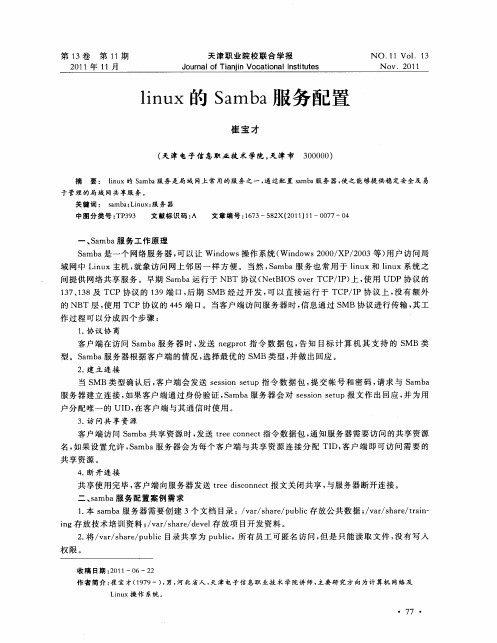
收 稿 日期 :0 1 6 2 2 1 —0 —2
作 者 简 介 : 宝才 ( 9 9 , , 北 省 人 , 津 电子 信 息 职 业 技 术 学 院讲 师 , 崔 17 一) 男 河 天 主要 研 究 方 向 为计 算机 网 络 及
L n x操 作 系统 。 iu
・
7 ・ 7
1 7 18及 TC 3 、3 P协议 的 19端 口, 期 S 3 后 MB经 过 开发 , 以直 接 运 行 于 TC /P协 议 上 , 可 PI 没有 额 外
的 NB T层 , 用 TC 使 P协议 的 4 5端 口。当客户 端访 问服务器 时 , 息 通过 S 4 信 MB协议 进行 传输 , 其工
共享 资 源 。
4 断 开 连 接 .
共 享使用 完 毕 , 户端 向服务 器发送 te i o n c 报文关 闭共 享 , 客 reds n et c 与服 务器 断开 连接 。
二 、a a服 务 配 置 案 例 需 求 smb
1本 smb 服 务器 需要 创建 3个 文档 目录 :/ a/ h r/ u l 存 放公共 数 据 ;v rs ae t i— . a a v rs ae p bi c / a/h r/r n a
于 管理 的局 域 网 共 享 服 务 。 关 键 词 : s a L n x 服 务 器 a mb ; iu ;
中 图分 类号 : P 9 T 33
文献 标 识 码 : A
文章 编 号 :6 3 8 X(0 1 1 —0 7 —0 1 7 —5 2 2 1 ) 1 0 7 4
一
、
S mb a a服 务工作 原 理
lu i x的 S mb 服务 配置 n a a
LinuxSamba服务器超详细安装配置(附问题解决)

LinuxSamba服务器超详细安装配置(附问题解决)⽬录Samba服务器介绍Samba服务器组件Samba服务器相关的配置⽂件安装Samba第⼀种⽅式:yum安装第⼆种⽅式:安装包安装配置Samba修改配置⽂件添加⽤户并设置密码重启Samba服务器登录Samba问题汇总及补充⽹络选择防⽕墙问题权限问题⽆法访问⾃动连接在嵌⼊式系统开发应⽤平台中,tftp、nfs和samba服务器是最常⽤的⽂件传输⼯具,tftp和nfs是在嵌⼊式Linux开发环境中经常使⽤的传输⼯具,samba则是Linux和Windows之间的⽂件传输⼯具。
samba是模仿Windows⽹上邻居的SMB的通讯协议,将Linux操作系统“假装成”Windows操作系统,通过⽹上邻居的⽅式来进⾏⽂件传输的。
虚拟机版本:VMware10Linux操作系统版本:Red Hat Enterprise Linux 5Samba服务器介绍Samba是在Linux系统上实现SMB(Session MessageBlock)协议的⼀个免费软件,以实现⽂件共享和打印机服务共享。
Samba服务器组件samba有两个主要的进程smbd和nmbd。
smbd进程提供了⽂件和打印服务,⽽nmbd则提供了NetBIOS名称服务和浏览⽀持,帮助SMB客户定位服务器,处理所有基于UDP的协议。
Samba服务器相关的配置⽂件/etc/samba/smb.conf这是samba的主要配置⽂件,基本上仅有这个⽂件,⽽且这个配置⽂件本⾝的说明⾮常详细。
主要的设置包括服务器全局设置,如⼯作组、NetBIOS名称和密码等级,以及共享⽬录的相关设置,如实际⽬录、共享资源名称和权限等两⼤部分。
/etc/samba/lmhosts早期的 NetBIOS name 需额外设定,因此需要这个 lmhosts 的 NetBIOS name 对应的 IP 檔。
事实上它有点像是 /etc/hosts 的功能!只不过这个 lmhosts 对应的主机名是 NetBIOS name 喔!不要跟 /etc/hosts 搞混了!⽬前 Samba 预设会去使⽤你的本机名称 (hostname) 作为你的 NetBIOS name,因此这个档案不设定也⽆所谓。
Linux下配置Samba服务器

sat t r
如 TCP P I /I 或 PX等 。 可 以 为 网 络 内 部 的 它
其 他 W i d ws Li u n o 和 n x系 统 主机 提 供 文 件
# 设 置 S mb 服 务 器 的 主 机 名 称 a a sc r y eui t u e sr #设 置 S mb 安 全 级 a a
Li u n x支 持S MB协 议 的软 件 包 , Li x主 在 nu
机 上 安 装 了 Sa ba服 务 器 后 , 可 以 在 m 就
W i d ws 网 络 邻 居 上 看 到 L n x主 机 , n o 的 iu 进
【x 】 z z
pah = / o / x t h me z z 的 目录 路 径
z a g io h h n xaz i
#添加 用户z n xa zi ha g io h
【o t o ah s Z Z#p swd 2 4 6 r o@lc l o t X ] a s 1 3 5 # 设 置 用 户 密 码
brws a l o ebe
y s e
#设 置 可 以 浏 览
共 享 文 件 夹 ce t s = 0 6 r ae mak 64
限 掩 码
# 创 建 文 件 权
2. wi o  ̄I 相 关 的 协 议 l 加 网 在 nd ws/上 I 添
络协 议 , I 把 PX/ PX以 及 NETBEUI 个 协 S 两
w rt a l ie b e ys e #设 置 可 写
共 享 方式
, 要 用 wi d w s 户 名 来 验 证 。 即 no 用
Ubuntu14.04文件服务器--samba的安装和配置
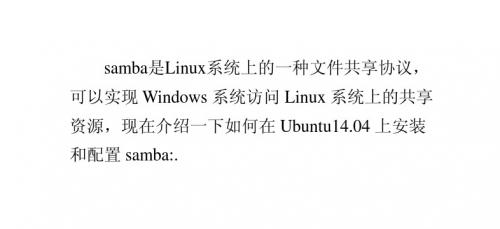
着红色的,看上去印还非常新鲜。我努力镇定,首先想到,莫不是
回车--输入当前登录用户的管理员密码--回车,
就可以了。 安装 samba
打
开
终
端
窗
口
,
输
入
sudoapt-getinstallsambasamba-mon-- 回 车 -输入 y--回车--安装完成。
着红色的,看上去印还非常新鲜。我努力镇定,首先想到,莫不是
新建访问共享资源的用户和设置密码
1 、 打 开 终 端 窗 口 , 输 入
sudouseraddsmbuser--回车--用户创建成功。
2、输入 sudosmbpasswd-asmbuser--回车-输入两次密码--回车--密码设置成功,这个用户
着红色的,看上去印还非常新鲜。我努力镇定,首先想到,莫不是
--回车--访问成功。
2dv0f3c7c 电投百家乐
属于 smb 组。
Hale Waihona Puke 3、输入sudoservicesmbdrestart重启samba 服务--回车--服务重启成功。
访问共享名为 myshare 的共享目录
1、在运行窗口中输入\\192.168.1.4--回车
--双击打开 myshare--回车--输入用户名和密码
着红色的,看上去印还非常新鲜。我努力镇定,首先想到,莫不是
samba是Linux系统上的一种文件共享协议,
可以实现 Windows 系统访问 Linux 系统上的共享
资源,现在介绍一下如何在 Ubuntu14.04 上安装 和配置 samba:.
Ubuntu14.04Windows7:.
更新源列表
打开终端窗口,输入 sudoapt-getupdate--
smbwindows中使用的文件共享协议(主要用于与windows互通)

smbwindows中使⽤的⽂件共享协议(主要⽤于与windows互通)主要是samba服务。
SMB协议⼜成为CIFS(Common Internet File System)协议samba服务功能:1⽂件共享2打印共享3加⼊windows2000/2003/2008域环境4通过windows域环境进⾏认证操作。
在windows使⽤\\ip地址来访问共享⽂件夹与⽂件浏览器:smb://192.168.1.100/linuxcast-smb也可以使⽤mount挂载:mount -t cifs //192.168.1.100/linuxcast-smb /mnt -o username=lnuxcast,password='linuxcast'通过命令⾏:yum list | grep samba找到samba4-client.i686 4.0.0-55.el6.rc4安装后就可以使⽤:命令⾏:smbclient //192.168.1.100/linuxcast-smb -U linuxcast安全模式:user share domain ads server等安全模式默认使⽤user每个想访问的帐号都要新创建⼀个密码,即使系统帐号原来有密码。
⽅式:创建帐号:smbpasswd -a xujiaxuan开启服务:service smb start运⾏结果:smbclient //10.16.173.93/xujiaxuan -U xujiaxuan 第⼀个xujiaxuan为⽤户的主⽬录第⼆个是⽤户名smb: \>smb: \> ls. D 0 Wed Jun 19 00:02:49 2013.. D 0 Tue Jun 18 19:43:03 2013.nautilus DH 0 Sun Jun 16 20:03:44 2013Templates D 0 Sun Jun 16 20:03:39 2013.gnome2_private DH 0 Sun Jun 16 20:04:31 2013.abrt DH 0 Mon Jun 17 00:32:43 2013Music D 0 Sun Jun 16 20:03:39 2013.ICEauthority H 4650 Tue Jun 18 18:24:07 2013也可以设置独⽴共享,也就是设置哪⼏个帐号登⼊后都是进⼊同⼀个共享⽂件夹。
samba-4.12.3版本smb.conf详细的配置内容解释
字段参数作⽤⽰例domain master P_ENUM,No|False|0|Yes|True|1|Auto 设定 samba server 是否要担当DMB⾓⾊(DMB会负责收集其他⼦⽹的Browse List资源, 成为⽹域主浏览器,⽹域主浏览器可以管理跨⼦⽹域的浏览服务),通常⽆特殊原因设为nodomain master = yesencrypt asswords yes/no设定是否对samba的密码加密。
因为现在windows操作系统都是使⽤加密密码,所以⼀般要开启此项。
不过配置⽂件默认已开启。
encrypt passwords = yseguest account帐户名称设定访问 samba server 的来宾帐户(即访问时不⽤输⼊⽤户名和密码的帐户),若设为pcguest的话则为默认为"nobody"⽤户。
guert account = andy# 设定设定访问 samba server 的来宾帐户以andy⽤户登陆,则此登陆帐户享有andy⽤户的所有权限。
load printers yes/no是否在开启 samba server 时即共享打印机。
load printers = yeslocal master yes/no 设定 samba server 是否要担当LMB⾓⾊(LMB负责收集本地⽹络的Browse List资源,成为本地⽹域主浏览器) 如果设为no,则永远不会成为本地⽹域主浏览器。
但是即使设置为yes,也不等于该Samba Server就能成为主浏览器,还需要参加选举。
通常⽆特殊原因设为nolocal master = yeslog file⽂件路径/⽂件名设置Samba Server⽇志⽂件的存储位置以及⽇志⽂件名称。
在⽂件名后加个宏%m(主机名),表⽰对每台访问Samba Server的机器都单独记录⼀个⽇志⽂件。
如果pc1、pc2访问过Samba Server,就会在/var/log/samba⽬录下留下pc1.g和pc2.log两个⽇志⽂件。
samba配置参数详解
samba配置参数详解samba 配置参数详解:⼀、全局配置参数workgroup = WORKGROUP说明:设定 Samba Server 所要加⼊的⼯作组或者域。
server string = Samba Server Version %v说明:设定 Samba Server 的注释,可以是任何字符串,也可以不填。
宏%v表⽰显⽰Samba的版本号。
netbios name = smbserver说明:设置Samba Server的NetBIOS名称。
如果不填,则默认会使⽤该服务器的DNS名称的第⼀部分。
netbios name和workgroup名字不要设置成⼀样了。
interfaces = lo eth0 192.168.12.2/24 192.168.13.2/24说明:设置Samba Server监听哪些⽹卡,可以写⽹卡名,也可以写该⽹卡的IP地址。
hosts allow = 127. 192.168.1. 192.168.10.1说明:表⽰允许连接到Samba Server的客户端,多个参数以空格隔开。
可以⽤⼀个IP表⽰,也可以⽤⼀个⽹段表⽰。
hosts deny 与hosts allow 刚好相反。
例如:hosts allow=172.17.2.EXCEPT172.17.2.50表⽰容许来⾃172.17.2.*的主机连接,但排除172.17.2.50hosts allow=172.17.2.0/255.255.0.0表⽰容许来⾃172.17.2.0/255.255.0.0⼦⽹中的所有主机连接hosts allow=M1,M2表⽰容许来⾃M1和M2两台计算机连接hosts allow=@pega表⽰容许来⾃pega⽹域的所有计算机连接max connections = 0说明:max connections⽤来指定连接Samba Server的最⼤连接数⽬。
如果超出连接数⽬,则新的连接请求将被拒绝。
第七章Samba服务器搭建与应用
7. 3 Samba 服务常规配置
(3)共享路径 【例7.5】samba服务器/share/tools目录存放常用工具软件, 需要发布该目录共享。如下所示: [tools] comment = tools path = /share/tools public = yes
7. 3 Samba 服务常规配置
7. 3 Samba 服务常规配置
3.Share Definitions共享服务的定义 Share Ddefinitions设置对象为共享目录和打印机 (1)设置共享名 【例7.3】samba服务器有一个目录为/share,需要发布该目 录成为共享目录,定义共享名为public,如下所示。 [public] comment = share path = /share public = yes
7. 3 Samba 服务常规配置
2.重新加载配置。 为了配置生效,要重新加载配置,可以使用restart重新服务, 或者用reload重新加载配置。
3.在linux端测试 使用smbclient命令进行测试
7. 3 Samba 服务常规配置
4.在windows端访问服务器
7.3.4 user服务器配置实例 【 例 7.11】学 校 有 多 个 部 门 , 因 工 作 需 要 , 将 招 生 办 的 资 料 存 放 在 samba服务的/zof目录中,集中管理,以便招生老师浏览,并且该 目录只允许招老师访问。
(2)使用以下命令来停止Samba 服务:
(3)通过输入以下命令来重启Samba 服务:
7. 2 Samba 服务器安装
3.自动加载samba服务 (1)chkconfig 使用chkconfig命令自动加载smb服务,如下所示: chkconfig –level 3 smb on #运行级别3自动加载 chkconfig –level 3 smb off #运行级别3不自动加载 (2)ntsysv
Linux_Samba服务
1. Samba的基础知识 的基础知识 2. Samba的主要功能 的主要功能 3. Samba组成 组成
1. Samba的基础知识 的基础知识
Samba是一组软件包,使Linux支持 SMB协议,是一套让Linux系统能够应用 Microsoft网络通讯协议的软件.它使执行 Linux系统的机器能与执行Windows系统的 计算机进行文件与打印机共享.
10.3 启动或停止 启动或停止Samba服务 服务
(3)使用下面的命令来检验Samba服务是否被启 动. # pstree | grep mbd (4)使用以下命令来停止守护进程,即停止 Samba服务: # /sbin/service smb stop (5)要在引导时启动 smb 服务,使用以下命令: # /sbin/chkconfig --level 345 smb on 这几条命令在终端上的使用及响应结果如图 10-6所示.
2. Samba的主要功能 的主要功能
客户功能: (2)提供 )提供SMB客户功能:利用 客户功能 利用Samba提供 提供 程序可以从Linux下以类似于 的smbclient程序可以从 程序可以从 下以类似于 FTP的方式访问 的方式访问Windows的资源. 的资源. 的方式访问 的资源 上的资源: (3)备份 上的资源:利用一个叫 )备份PC上的资源 利用一个叫smbtar 脚本, 的shell 脚本,可以使用 tar 格式备份和恢复 上的共享文件. 一台远程 Windows上的共享文件. 上的共享文件 (4)提供一个命令行工具,在其上可以有限 )提供一个命令行工具, 制地支持NT的某些管理功能. 制地支持 的某些管理功能. 的某些管理功能
# smbclient –L localhost
- 1、下载文档前请自行甄别文档内容的完整性,平台不提供额外的编辑、内容补充、找答案等附加服务。
- 2、"仅部分预览"的文档,不可在线预览部分如存在完整性等问题,可反馈申请退款(可完整预览的文档不适用该条件!)。
- 3、如文档侵犯您的权益,请联系客服反馈,我们会尽快为您处理(人工客服工作时间:9:00-18:30)。
OS:Ubuntu 8.04.1 LTS
1、 安装Samba:
#apt-get install samba
2、 创建要共享的文件夹:
#mkdir /root/share
3、 备份并编辑smb.conf
#cp /etc/samba/smb.conf /etc/samba/smb.conf.bak
#vim /etc/samba/smb.conf
修改[global]的内容如下:
修改workgroup:
Workgroup = SAMBA
增加对中文的支持:
display charset = UTF-8
dos charset = cp936
unix charset = UTF-8
修改security:
Security = user
修改encrypt passwords:
encrypt passwords = yes
增加共享的文件夹:
[Share]
comment = My Share Directory
path=/root/share
available = yes
browseable = yes
public = yes
writable = yes
create mode = 0664
directory mode = 0775
4、 终端:#chmod 777 * -R (设置权限)
#chmod 777 opt -R
#chmod 777 /etc/samba/smb.conf -R
5、 测试参数是否正确:
#testparm
6、 重启samba服务:
#/etc/init.d/samba restart
上面这种是不需用户名、密码的共享文件夹。
下面来建个需要用户名、密码的文件夹共享:
1、 新增帐号:
#useradd smb
#smbpasswd –a smb
2、 创建共享的文件夹:
#mkdir /root/share2
3、 修改smb.conf
在文件末尾加上如下内容:
[Share2]
comment = My Share Directory 2
path = /root/share2
public = yes
writable = yes
valid users = smb
create mask = 0664
directory mask = 0775
force user = nobody
force group = nogroup
available = yes
browseable = yes
4、 测试参数是否正确:
#testparm
5、重启samba服务:
#/etc/init.d/samba restart
